Общие вопросы
Тех.поддержка
Общие вопросы
Тех.поддержка
Содержит основную информацию по подключению и пользованию личным кабинетом
Представлены основные настройки оборудования для пользования нашими услугами.
У нас представлен широкий спектр способов оплаты. Можете узнать каким образом и через какой сервис оплатить услуги.
Для ОС Windows XP:
1. Подключите ethernet кабель в сетевую карту Вашего компьютера.
2. Откройте "Пуск" -> "Панель управления" -> "Сетевые подключения".
3. Найдите "Подключение по локальной сети". Удостоверьтесь, что статус подключения "Подключено".
4. Щелкнув правой кнопкой на иконке "Подключение по локальной сети", выберите пункт меню "Свойства".
5.1. В открывшемся окне найдите "Компоненты, используемые этим подключением".
5.2. В "Компонентах" найдите "Протокол Интернета (TCP/IP)" и нажмите на это словосочетание левой кнопкой мыши (словосочетание при этом выделится синим цветом).
5.3. Нажмите на кнопку "Свойства", расположенную под списком "Компонентов".
6. В открывшемся окне во вкладке "Общие" необходимо выставить следующие настройки: "Получить IP-адрес автоматически", "Получить адрес DNS-сервера автоматически".
7. Закройте окна нажатием кнопок "Ок".
Для ОС Windows 7:
1. Подключите ethernet кабель в сетевую карту Вашего компьютера.
2. Откройте "Пуск" -> "Панель управления" -> "Сеть и интернет" -> "Центр управления сетями и общим доступом" -> "Изменение параметров адаптера" (ссылка находится с левой стороны экрана).
3. Найдите "Подключение по локальной сети". Удостоверьтесь, что статус подключения "Подключено".
4. Щелкнув правой кнопкой на иконке "Подключение по локальной сети", выберите пункт меню "Свойства".
5.1. В открывшемся окне найдите "Отмеченные компоненты используются этим подключением".
5.2. В "Компонентах" найдите "Протокол Интернета (TCP/IPv4)" и нажмите на это словосочетание левой кнопкой мыши (словосочетание при этом выделится синим цветом).
5.3. Нажмите на кнопку "Свойства", расположенную под списком "Компонентов";
6. В открывшемся окне во вкладке "Общие" необходимо выставить следующие настройки: "Получить IP-адрес автоматически", "Получить адрес DNS-сервера автоматически".
7. Закройте окна нажатием кнопок "Ок".
Вы можете моментально и без комиссии оплатить заказ, используя номер Вашей банковской карты VISA или MasterCard. Оплата происходит через систему Yandex.Деньги.

Оплата производится с помощью сервиса Яндекс.Деньги. В личном кабинете при оформлении заказа введите номер телефона, чтобы получить SMS с кодом платежа. Сохраните код в SMS: он нужен для завершения платежа в салоне связи.

Общая инструкция для терминалов с кнопкой оплатой CityTelecom. Обращаем Ваше внимание, что в некоторых пунктах оплаты минимальная сумма платежа составляет 50 рублей.
Далее представлена подробная инструкция по оплате через терминалы Qiwi. Выбрать платежный терминал QIWI можно здесь. Внимание! Терминал не выдает сдачу. На некоторых терминалах взимается комиссия. Чек необходимо сохранить до поступления денежных средств.
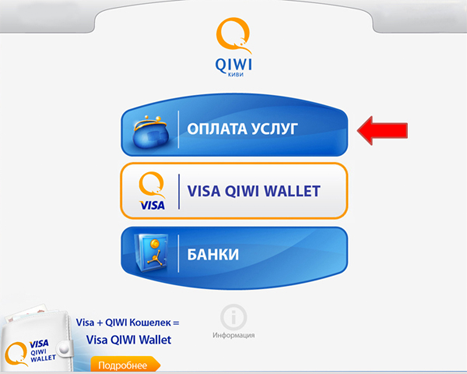
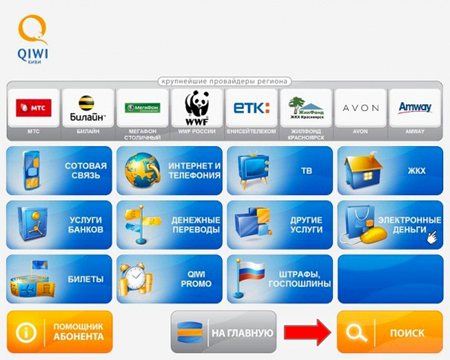
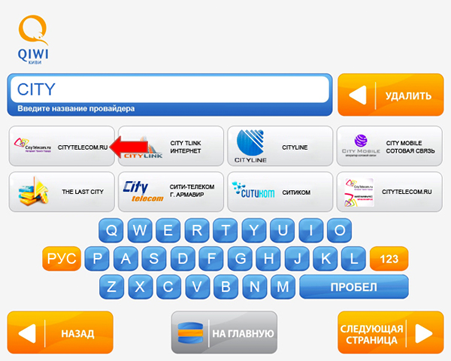
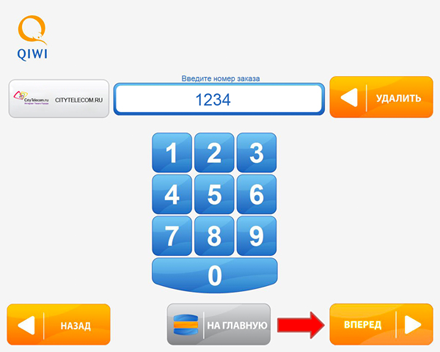
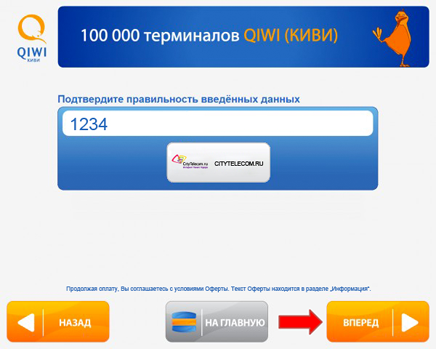
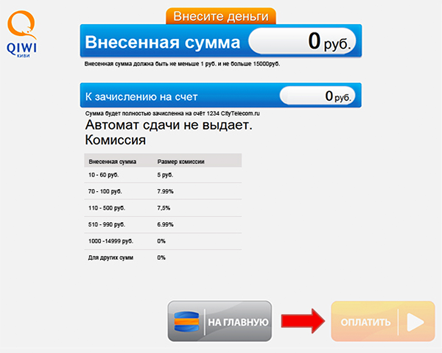

Оплата производится с помощью сервиса Яндекс.Деньги. После оформления заказа в личном кабинете Вы попадете на страницу оплаты.

Оплту с помощью банкоского перевода мы можете осуществить в любом отделении банка или самостоятельно через онлайн клиент-банки или мобильные приложения ваших банков, используя реквизиты в квитанции.

Оплата производится с помощью сервиса Яндекс.Деньги. После оформления заказа в личном кабинете Вы попадете на страницу оплаты наличными (через терминалы и салоны сотовой связи).
Вы можете моментально и без комиссии оплатить заказ, используя номер Вашей банковской карты VISA или MasterCard. Оплата происходит через систему Yandex.Деньги.
Наши менеджеры ответят на все интересующие Вас вопросы.